طريقة حذف السيديا واعادة تثبيته
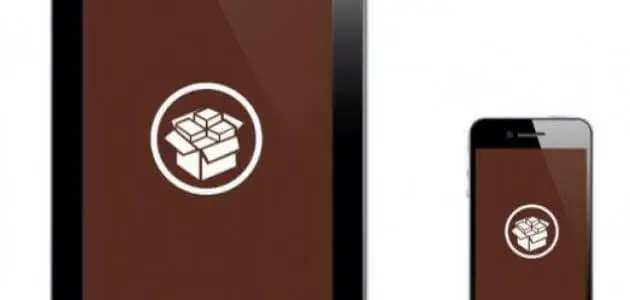
طريقة حذف السيديا واعادة تثبيته يتعلق السيديا بالأجهزة الإلكترونية من إنتاج شركة أبل والتي تعمل بنظام التشغيل IOS، ومن هذه الأجهزة الهاتف المحمول أيفون، والأيباد، والأيبود، وتساعد هذه التقنية مستخدمي أجهزة IOS.
على إتمام بعض عمليات التحميل والتي لا يمكن تكميلها على آب ستور المتجر الإلكتروني المخصص لشركة أبل، وقد تجد بعض المشكلات في عمليات التحميل على سيديا مما يجعلك ترغب في التخلص من السيديا من على جهازك الأيفون.
لقد صدر تطبيق السيديا للمرة الأولى في عام 2008م وذلك لأجهزة أبل، ويتكون السيديا من العديد من الأجزاء كما يلي: جزء خاص بالتعريف بالسيديا والمطور وما إلى ذلك، وجزء آخر خاص بالمصادر الخاصة للسيديا، والجزء الثالث يتعلق بالبحث search، وأخيرا الجزء المخصص للمثبت والذي ينقسم لثلاثة تقسيمات (user، expert، recent).
طريقة حذف السيديا وإعادة تثبيته
الطريقة الأولى: السيديا إيرايزر
- قم بالدخول على تطبيق السيديا ومنه قم بالبحث عن سيديا إيرايزر ومن ثم قم بتثبيته.
- وننتظر قليلًا حيث تظهر التطبيقات على سطح الهاتف لنقوم بفتحها.
- هناك ستجد العديد من الخيارات عليك الضغط على erase all data,unjailbreak device.
- وذلك حتى تظهر لك مجموعة من التنبيهات والتحذيرات على شاشة أيفونك.
- قم بالبحث عن خيار حذف الكل، ثم ننتظر قليلًا حتى يتم حذف جميع التطبيقات.
- ومن ثم يعود الجهاز كما كان خاليا من التطبيقات تلك.
اقرأ أيضًا: طريقة تشغيل الواتس على الايباد
الطريقة الثانية: جد هاتفي
- في هذه الطريقة لابد للمستخدم من أخذ نسخة احتياطية من بياناته على الهاتف المحمول.
- ومن خلال الحاسب الآلي يمكنك الدخول على المتصفح ومن إلى الآي كلود.
- بعد ذلك سيكون عيك طلب إيجاد هاتفك من خلال الخيار find my phone.
- وحينها قد يطلب منك الجهاز أن تقوم بإدخال كلمة السر الخاصة بك إن كنت تضع كلمة من الأصل.
- قم بالنقر على خيار كل الأجهزة، ومن بين الأجهزة المعروضة ستبحث عن جهازك الأيفون الخاص بك وتقوم بالوقوف عليه.
- لتتخلص من كل بيانات جهازك المحمول ومنها بالطبع تطبيق سيديا ستقوم بالبحث عن الأمر erase phone.
- وبعد قليل يعود جهازك المحمول كما كان وبالطبع يمكنك من خلال النسخة الاحتياطية استرجاع البيانات التي تريدها.
الطريقة الثالثة: الريستور
- من خلال وصلة اليو أس بي ستصل جهازك الأيفون بحاسوبك الآلي، ومن ثم سنقوم بتشغيل تطبيق الآيتونز، ولابد أن تتأكد من أن الآيتونز الذي ستقوم باستخدامه هو الأحدث حتى تتم عملك بأمان ودون خلل يذكر.
- من خلال القيام بالمزامنة ستقوم بنقل كافة البيانات من هاتفك الأيفون إلى الحاسوب الآلي.
- بعد نقل البيانات من الهاتف للكمبيوتر، ستقوم بحفظ تلك البيانات في مكانًا ما على حاسوبك بحيث يكون معروفًا لديك بعد ذلك.
- وعلى واجهة برنامج الأيتونز قم بالضغط على shift + restore.
- قم بتحديد مكان معين نستطيع أن نحفظ عليه الإصدار بعد تحميله، بعد ذلك ستظهر شاشة جديدة للدلالة على أن العملية التي تقوم بها ستؤدى لحذف جميع الإعدادات والبيانات التي على جهازك الخاص وذلك بما يتضمن السيديا.
- ننتظر لبعض الوقت حتى تنتهي عملية الريستور خاصتنا، بعد الانتهاء سيظهر لك رسالة تنضم استعادة النسخة الاحتياطية قم باختيار ذلك، وهنا سنقوم بتحديد النسخة الاحتياطية.
- نقوم باستعادة البيانات والإعدادات الخاصة بجهاز الأيفون، ومن الجدير بالكر هنا أنه ينبغي عليك عدم فصل الهاتف عن الحاسوب أثناء الريستور حتى لا يحدث أي خلل أو مشكلة.
قد يهمك أيضًا: عالم أسرار الآيفون
طرق لحذف السيديا من على تطبيق الآيتونز
الطريقة الأولى: الحذف باستخدام الأيقونة
- نقوم بالبحث عن أيقونة السيديا في الشاشة الرئيسية.
- قم بالضغط مع الاستمرار على الأيقونة الخاصة بتطبيق سيديا وذلك حتى يتسنى لك رؤية الأيقونة تهتز.
- سيظهر لك علامة إكس × على التطبيق قم بالضغط عليها حتى تنتهي من تطبيق سيديا مع العلم أن هذه الطريقة لحذف سيديا لا تؤثر على الجيلبريك.
الطريقة الثانية: الحذف باستخدام الحاسوب
- من خلال وصلة اليو أس بي قم بعمل اتصال بين حاسوبك الآلي وما بين جهاز الأيفون خاصتك
- قم الآن بالبحث عن الآيتونز وتشغيله.
- ستجد خانة مخصصة للأجهزة devices، قم بالضغط على علامة الهاتف المحمول أيفون من خلالها.
- قم بالضغط على علامة التبويب الخاصة بالملخص وذلك في حالة عدم وجود تحديد فوق الشاشة الرئيسية للآيتونز.
- اضغط على الخيار استعادة.
- قم الاحتفاظ بنسخة من الإعدادات الحالية والخاصة بجهازك الأيفون وذلك من خلال النقر فوق النسخة الاحتياطية.
- من خلال الضغط على كلمة استعادة سيقوم الآيتونز بعمل تجديد لجهازك، وبعد القليل من الوقت سيتم إعادة تشغيل الجهاز من جديد وستنظر إلى سطح الهاتف لتجد أن تطبيق السيديا قد اختفى وعاد جهازك لوضعه الطبيعي.
شاهد أيضًا: معرفة عدد الجيجات المستخدمة We
الطريقة الثالثة: الحذف من خلال الدخول على التطبيق
- قم بفتح هاتفك الأيفون ثم توجه لتطبيق سيديا وأدخل عليه.
- من خلال شريط الأدوات الموجود أسفل الشاشة قم بالضغط على علامة التبويب الخاصة بالإدارة.
- ستجد بالجزء العلوي من لوحة الإدارة خيار يسمى حزم توجه إليه على الفور.
- ستظهر قائمة لك أبحث خلالها عن تطبيق سيديا واضغط عليه.
- تخير الأمر تعديل بعد ذلك، ثم تخير الأمر إزالة، وأخيرًا أبحث عن الخيار تأكيد في الركن العلوي الأيسر للغة العربية الأيمن إن كان هاتفك باللغة الإنجليزية لينتهي الأمر.